Сергей Фрузоров - Бесплатные разговоры через Интернет
- Название:Бесплатные разговоры через Интернет
- Автор:
- Жанр:
- Издательство:БХВ-Петербург
- Год:2008
- Город:СПб
- ISBN:978-5-9775-0154-5
- Рейтинг:
- Избранное:Добавить в избранное
-
Отзывы:
-
Ваша оценка:
Сергей Фрузоров - Бесплатные разговоры через Интернет краткое содержание
Рассказывается о самых популярных компьютерных программах, позволяющих бесплатно разговаривать с любой точкой мира, общаться на форумах, знакомиться и видеть друг друга, переговариваться в компьютерных играх, обмениваться файлами, звонить с компьютера на обычные и сотовые телефоны и др.
Особое внимание уделено мерам безопасности, которые нужно принять перед тем, как выйти в Интернет, а также быстрому восстановлению работоспособности компьютера после вирусной атаки или повреждения жесткого диска. Описаны программы удаленного управления компьютерами.
Прилагаемый компакт-диск содержит дистрибутивы описанных в книге свободно распространяемых программ.
Для широкого круга пользователей.
Бесплатные разговоры через Интернет - читать онлайн бесплатно ознакомительный отрывок
Интервал:
Закладка:
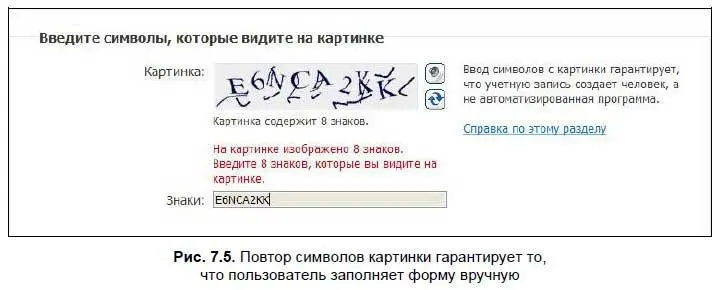
В общем, ничего сложного здесь нет, тем более что сайт сделан полностью на русском языке. В момент подключения к нему проверяется ваш IP-адрес, начальные цифры которого соответствуют стране, в которой вы живете, и программа автоматически определяет, на каком языке следует выводить содержимое сайта.
Наконец, нажимаем кнопку Зарегистрировать. Если все обязательные поля вами были заполнены правильно, то через пару секунд вы получите свой собственный NET-паспорт, с чем я вас и поздравляю!
Подключаемся к системе NET Messenger
Теперь у нас есть все, чтобы впервые реально подключиться к системе NET Messenger. Быстренько заполняем поля диалогового окна, которое вызывается из меню Файл | Вход, и нажимаем кнопку OK. Если вы хотите в следующий раз автоматически подключиться с тем же паспортом, то установите флажок Автоматическая регистрация(правильней было бы написать Автоматический вход в систему, поскольку регистрацию мы проходим всего один раз на сайте www.hotmail.com, а все остальное время просто входим в систему).
Итак, мы ввели атрибуты паспорта и нажали кнопку OK. Вы вправду думаете, что сейчас мы сможем подключиться? Как бы не так! Windows всегда полна сюрпризов. Дело в том, что в операционной системе XP тоже имеется такое понятие, как сетевой NET-паспорт. Даже если вы уже завели себе NET-паспорт на сайте www.hotmail.com, чтобы общаться с помощью программы Windows Messenger, вас все равно заставят получить сетевой паспорт для операционной системы в целом! Без этого вы не сможете подключиться к системе NET Messenger. Регистрация запустится автоматически, и вам придется пройти все ее этапы, благо, это не займет много времени (рис. 7.6).

Кстати говоря, если вы захотите стереть из списка паспортов какой-нибудь паспорт, то сделать это можно так:
1. Открываем меню Пуск | Панель управленияи выбираем Учетные записи пользователей.
2. Потом переходим в свою запись, для чего щелкаем мышью по ее значку, и в разделе Родственные задачивыбираем ссылку Управление сетевыми паролями.
3. Откроется диалоговое окно Сохранение имен пользователей и паролей(рис. 7.7), в котором нужно выбрать паспорт, а потом нажать на кнопку Удалить.
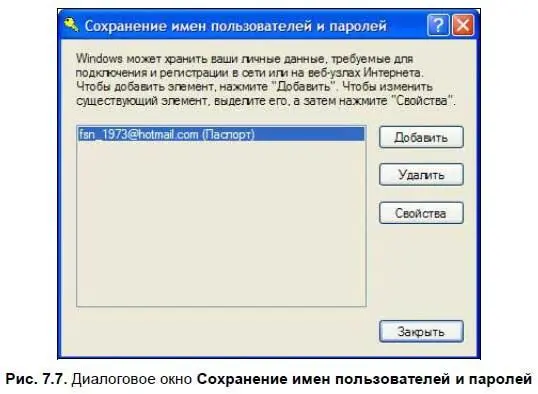
Все, теперь мы прошли все этапы регистрации и можем полноценно работать с программой. Однако прежде чем что-то сделать, нам, разумеется, нужно завести список контактов. Иначе с кем мы будем общаться?
Почему не удается подключиться
Если вы не смогли подключиться к NET Messenger, то вам следует проверить следующие возможные причины:
♦ вошли ли вы в Интернет?
♦ завели ли вы себе цифровой NET-паспорт?
♦ правильно ли вы ввели название почтового ящика и пароль? Помните, что ваш цифровой паспорт должен являться учетной записью в домене @hotmail.com, а не в каком-то другом! То есть нельзя ввести адрес dudkin@mail.ruи всерьез думать, что это пройдет;
♦ проверьте, действителен ли ваш цифровой NET-паспорт. Для этого достаточно перейти на сайт www.passport.comили www.hotmail.comи попробовать там выполнить вход в систему;
♦ если паспорт действителен, то остается только одно — служба NET Messenger временно не работает. Проверить состояние этой службы можно на сайте www.messenger.microsoft.com/support/status.
Работа с Windows Messenger
Наконец-то мы дошли до самого главного — до работы с программой Windows Messenger. Знаю, много пришлось попотеть, чтобы добраться до этой темы, поэтому снимаю шляпу перед усидчивыми читателями. Думаю, что сейчас ваши старания будут вознаграждены сполна.
Пополняем список контактов
Добавить нового пользователя в список контактов просто. Для этого нужно воспользоваться командой Сервис | Добавить контакт. Запустится мастер (рис. 7.8), в котором можно прописать почтовый адрес вручную либо воспользоваться поиском в базе данных. К сожалению, попытка произвести поиск ни к чему не привела, сколько я ни пытался — сетевой сервис был недоступен.
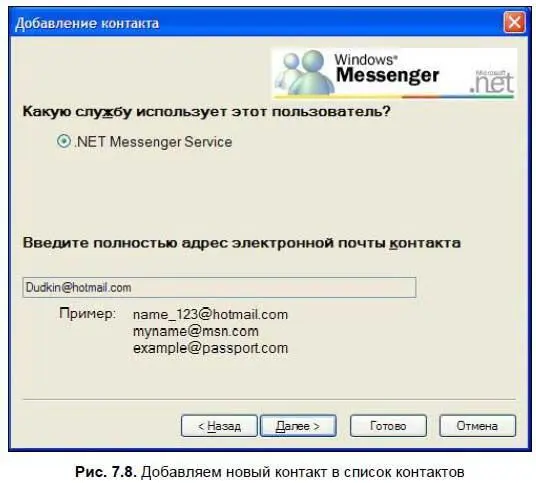
В нижней части окна есть область Требуется, с ее помощью тоже можно добавить новый контакт. Если такой области вы не найдете, значит, она просто скрыта. Чтобы сделать ее видимой, нужно в меню Сервисвызвать команду Показать панель действий.
Когда вы добавляете пользователя в список контактов, у него на экране появляется оповещение. Прямо в нем он может выбрать, будете ли вы видеть его состояние в системе NET Messenger и сможете ли отправлять ему сообщения. Другими словами, он может завести вас в свой черный список, а может и не делать этого.
Добавить новую группу можно тоже с помощью раздела Требуетсяили команды Сервис | Управлять группами | Добавить новую группу. Вы можете присвоить группе любое имя, а потом ее переименовать.
Чтобы поместить пользователя в группу, нужно зацепить его имя мышью и перетащить туда. Контакт можно скопировать в любую другую группу — таким образом, он будет находиться сразу в нескольких группах. Чтобы сделать это, во время перетаскивания держите нажатой клавишу .
Чтобы удалить пользователя из списка контактов, достаточно щелкнуть по его имени правой кнопкой мыши и в контекстном меню выбрать команду Удалить. При этом контакт будет удален из всех групп, в которые он входит. Удалить себя из чужого списка контактов невозможно. Однако можно внести этого пользователя в свой черный список, тогда он не сможет с вами общаться напрямую. Но даже в этом случае вы можете быть вовлечены в групповую беседу, в которой будет участвовать и этот пользователь.
Черный и белый списки (рис. 7.9) находятся на вкладке Конфиденциальностьменю Сервис | Параметры. Пользователи из белого списка могут видеть ваше текущее состояние в системе и отправлять вам сообщения, а пользователи из черного — нет. На этой же вкладке вы можете посмотреть, кто добавил ваше имя в свой список контактов, и настроить оповещение всякий раз, когда кто-нибудь захочет это сделать.
Читать дальшеИнтервал:
Закладка:










